| Tips Excel | go to : Index | ||
Tip 175 |
|||
| Deze Tip werd geschreven door mezelf | |||
Sorteren van kolommen |
|||
In deze tip laat ik jullie zien hoe je op een vrij eenvoudige manier kolommen kunt sorteren, en dat zonder knippen, plakken en verschuiven. |
|||
| Het voorbeeldbestand kun je hier downloaden. | |||
| Wat heb ik hier? Ik heb een ledenlijst met volgende kolommen: Naam, Adres, Woonplaats en LidNr. Wat wil ik? Ik wil de kolommen herschikken, zodat de kolom met de lidnummers vooraan komt te staan. Je kunt dit doen door kolommen in te voegen, dan kolommen te kopiëren en te plakken, en dan kolommen te verwijderen. Een hele hoop werk dus. Dit kan heel wat vlugger. |
|||
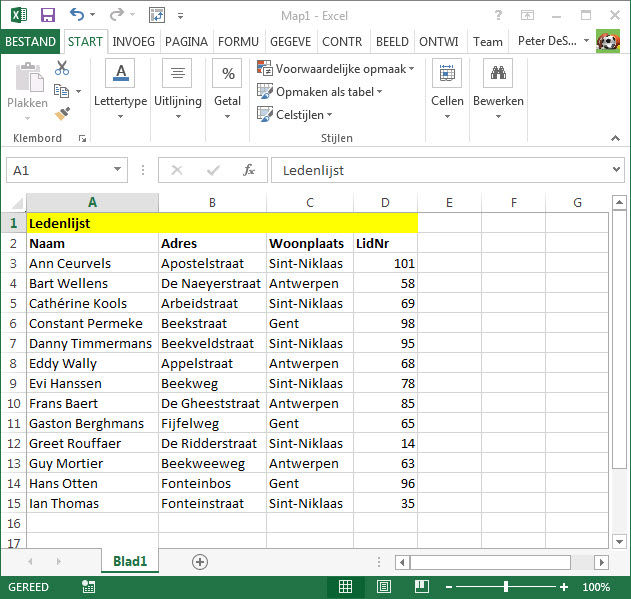 |
|||
| We voegen een rij toe en geven in elke kolom een nummer waarop we later gaan sorteren. Dus wens je de kolom LidNr als eerste te zien, geef je deze het nr 1. Dan de naam, nr. 2 Enzoverder. |
|||
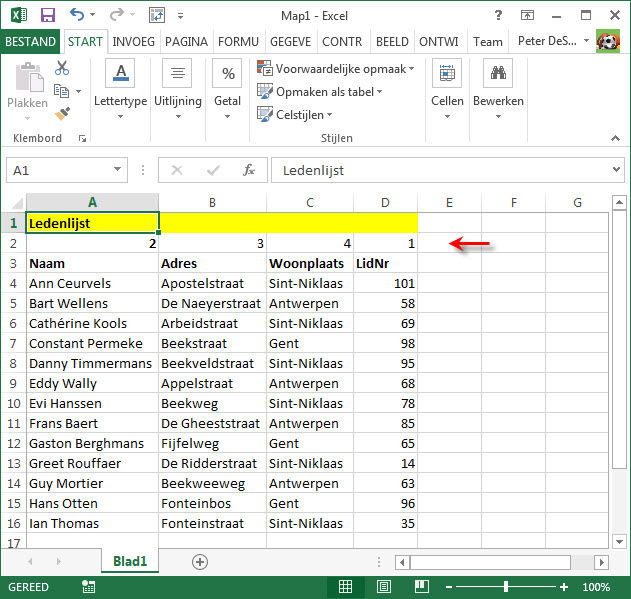 |
|||
| Vervolgens selecteer je het hele bereik met inbegrip van de nieuwe rij met nummers. Klik de knop "Sorteren", en kies "Aangepast sorteren". |
|||
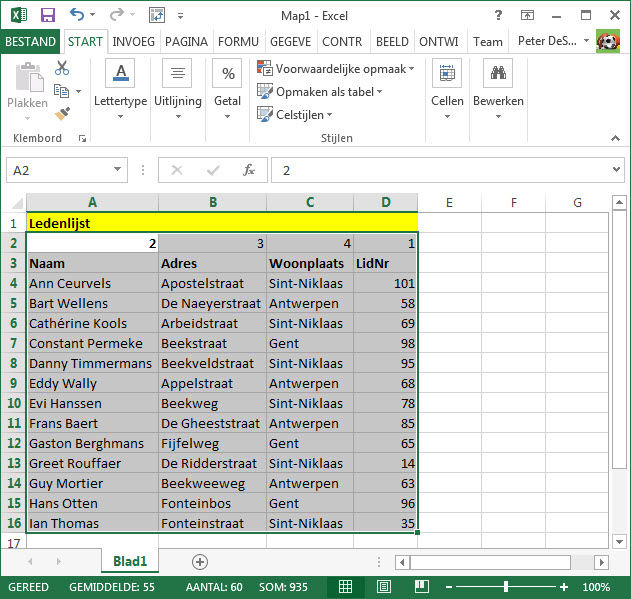 |
|||
| Selecteer in het vak "Rij" de rij waarop je wenst te sorteren. Dit was de tweede rij, deze waarin we de nummers hebben toegevoegd. Klik de knop "Opties" en kies "Van links naar rechts" in het venstertje dat opent. Klik de knop OK om het venstertje te sluiten, en klik nogmaals de knop OK om het sorteervenster te sluiten. |
|||
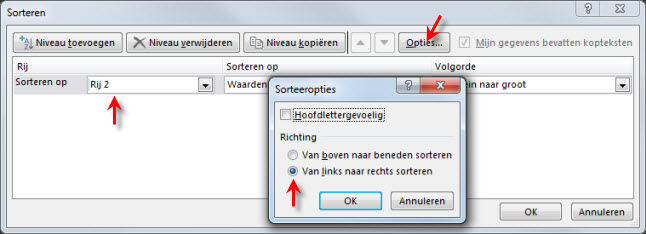 |
|||
| De kolom LidNr staat nu netjes vooraan. | |||
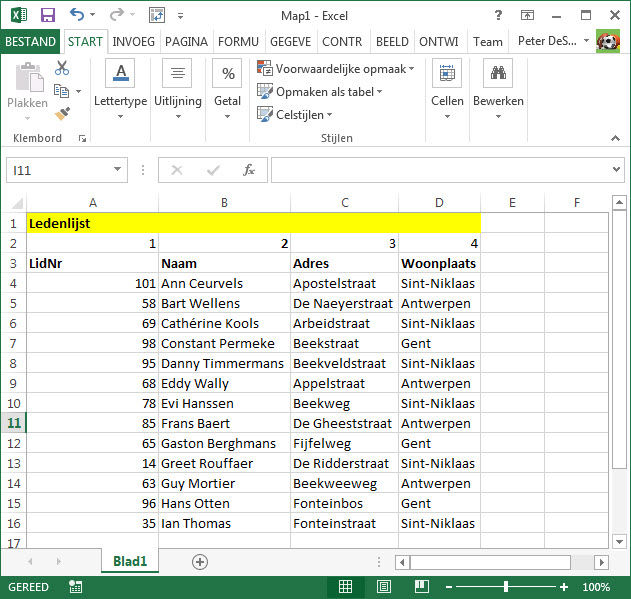 |
|||
| De extra aangemaakte lijn met nummers mag je verwijderen. | |||
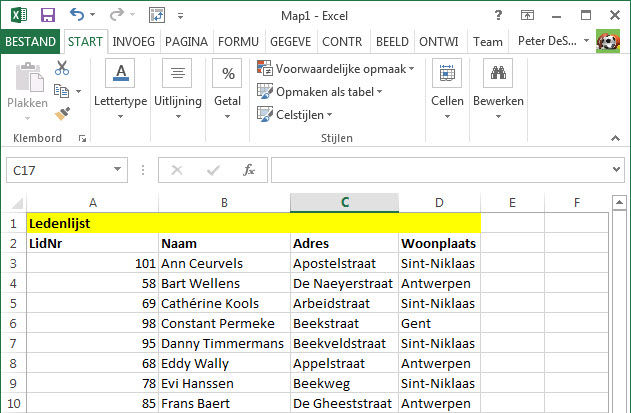 |
|||
| GratisCursus en zijn lezers denken aan jullie, denk aan GratisCursus | |||
| > | |||
| Index | |||
copyright © 2012 - gratiscursus.be
![]()
>

